Jak stworzyć stronę wydarzenia? (Przewodnik dla początkujących)
Opublikowany: 2023-08-03Czujesz się przytłoczony i niepewny, jak stworzyć witrynę wydarzenia , która naprawdę się wyróżnia? Jeśli tak, to trafiłeś we właściwe miejsce.
Cyfrowy świat oferuje organizatorom wydarzeń takim jak Ty zastraszający wybór technologii i projektów. Sprawiają, że nawigacja i tworzenie wciągającej obecności online, która przyciąga uczestników, jest dość trudne.
Bez atrakcyjnej strony internetowej Twoje wysiłki w celu zorganizowania pięknego wydarzenia mogą być utrudnione. Ponadto potencjalni uczestnicy będą mieli trudności ze znalezieniem istotnych informacji o wydarzeniu. Proces rejestracji pozostanie przestarzały, a poziom zaangażowania pozostanie niski.
Nie obawiaj się, ten przewodnik dla początkujących jest kluczem do odkrycia sekretów tworzenia strony internetowej wydarzenia. To zniewoli publiczność i zmaksymalizuje sukces imprezy.
Możesz więc śmiało wyruszyć w podróż, aby stworzyć witrynę wydarzenia, która wyniesie Twoje wydarzenie na niezrównane wyżyny. Zaczynajmy!
Zrozumienie znaczenia strony internetowej wydarzenia
Zanim zaczniemy od tego, jak stworzyć witrynę wydarzenia, ważne jest, aby zrozumieć, czym jest witryna wydarzenia i jakie ma znaczenie.
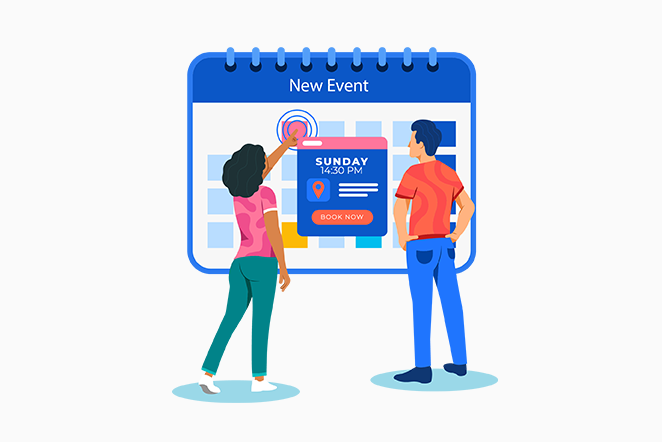
Witryna wydarzenia służy jako wirtualna brama . Wita potencjalnych uczestników i dostarcza im niezbędnych informacji o wydarzeniu. Poza rolą informacyjną staje się odzwierciedleniem istoty, tematu i celów wydarzenia.
Przyjrzyjmy się, jak ważne jest utworzenie witryny internetowej wydarzenia.
- Sprzyja zaangażowaniu na długo przed wydarzeniem, maksymalizując frekwencję i satysfakcję uczestników.
- Pozwala również na kreatywną ekspresję , wykorzystując projekt i technologię do tworzenia atrakcyjnych wizualnie i przyjaznych dla użytkownika wrażeń.
- Dzięki funkcjom, takim jak kalendarze wydarzeń i integracja z mediami społecznościowymi, zwiększa zaangażowanie i uczestnictwo uczestników .
- Usprawnia proces rejestracji , czyniąc go bezproblemowym i wydajnym dla potencjalnych uczestników.
- Służy również jako scentralizowana platforma do aktualizacji wydarzeń , z informacjami na żywo i komunikacją w czasie rzeczywistym.
- Strona wydarzenia świadczy o wiarygodności i profesjonalizmie wydarzenia .
- Ponadto rozszerza zasięg wydarzenia poza granice geograficzne.
Zapoznaj się więc z aspektami technicznymi i zacznij tworzyć imponującą witrynę wydarzenia, która wywrze trwały wpływ na uczestników.
Teraz poznajmy proste kroki tworzenia witryny internetowej wydarzenia.
Kroki tworzenia witryny internetowej wydarzenia
Jeśli chodzi o organizację udanego wydarzenia, dobrze wykonana i wciągająca strona internetowa jest niezbędnym narzędziem. Przyjrzyjmy się podstawowym krokom tworzenia witryny internetowej wydarzenia.
A. Konfigurowanie witryny WordPress
Aby rozpocząć przygodę z tworzeniem strony internetowej wydarzenia, pierwszym kluczowym krokiem jest skonfigurowanie niezawodnej i przyjaznej dla użytkownika platformy. Zanim to nastąpi, przejrzyjmy wybór nazwy domeny i hostingu dla witryny wydarzenia.
1. Wybór nazwy domeny i hostingu
Wybór idealnej nazwy domeny jest jak wybór najlepszej lokalizacji na wydarzenie. Powinien być wyjątkowy, zapadający w pamięć i ściśle związany z tematem imprezy. Rozważ również włączenie odpowiednich słów kluczowych, aby poprawić widoczność w wyszukiwarkach.
Potrzebujesz wskazówek? Więcej wskazówek znajdziesz w naszym artykule na temat wyboru nazwy domeny dla swojej firmy.
Co więcej, firmy hostingowe mogą być godne zaufania, pomagając Ci uzyskać tę niesamowitą nazwę domeny bez żadnych kłopotów. Możesz także kupować nazwy domen od popularnych rejestratorów domen, takich jak Namecheap lub GoDaddy.
Po podjęciu decyzji o nazwie domeny wybierz renomowanego dostawcę hostingu WordPress. Wybierz ten, który oferuje dużo miejsca, przepustowość i niezawodną obsługę klienta.
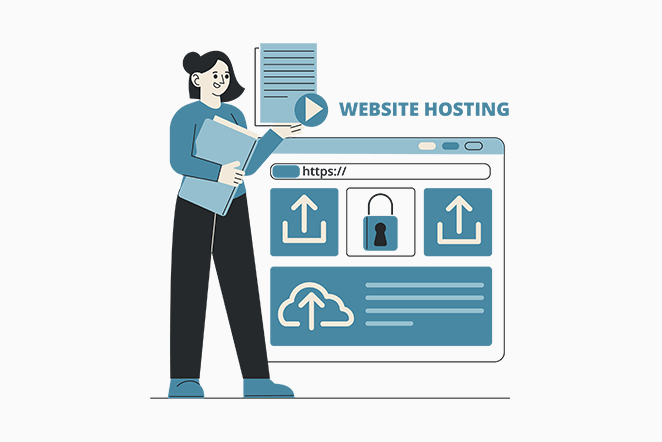
Zapoznaj się z naszym artykułem „Czym jest hosting”, aby zanurzyć się w fascynujący świat hostingu.
Poza tym na rynku jest wielu różnych dostawców usług hostingowych. Jednak dobrze dobrana usługa hostingowa zapewnia optymalne działanie Twojej witryny i pozostaje dostępna dla odwiedzających.
Jeśli potrzebujesz dodatkowych wskazówek, pomocny będzie nasz artykuł o tym, czego szukać w firmie hostingowej.
Jeśli jednak mielibyśmy polecić, przedstawilibyśmy Ci Kinsta, Bluehost, Cloudways itp.
2. Instalacja WordPressa
Wśród różnych opcji tworzenia strony internetowej wydarzenia, WordPress jest najlepszym wyborem. Ze względu na niezrównane połączenie wszechstronności, łatwości użytkowania i rozbudowanej obsługi wtyczek.
Ponadto WordPress umożliwia organizatorom wydarzeń tworzenie unikalnych i dostosowanych do potrzeb stron internetowych. Z obszerną biblioteką motywów, w tym szablonami witryn internetowych wydarzeń.
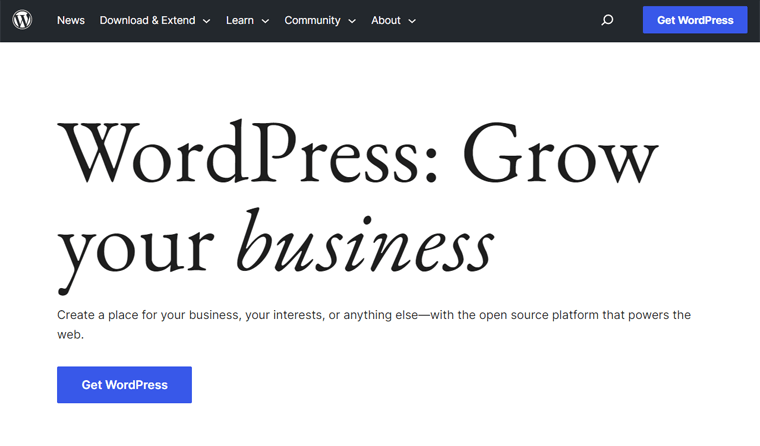
Dodatkowo, jego przyjazny dla użytkownika interfejs pozwala na bezproblemową nawigację i zarządzanie stronami internetowymi z wydarzeniami. Ponadto intuicyjny system zarządzania treścią platformy ( CMS ) umożliwia bezproblemową aktualizację szczegółów wydarzeń, harmonogramów itp.
Nauczmy się instalować WordPress poniżej:
Po uzyskaniu planu hostingowego i nazwy domeny następnym krokiem jest instalacja WordPressa. Warto zauważyć, że wiele firm hostingowych oferuje przyjazne dla użytkownika instalacje jednym kliknięciem, usprawniając cały proces instalacji.
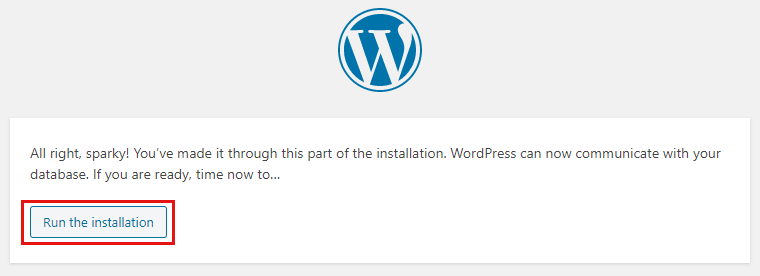
Dodatkowo możesz odkryć wygodę zarządzanych planów hostingowych WordPress. To automatycznie obsługuje krytyczne aspekty, takie jak bezpieczeństwo, kopie zapasowe i aktualizacje. W związku z tym zapewnienie bezproblemowego i bezproblemowego działania.
Niezależnie od wybranego planu hostingowego, proces instalacji WordPress obejmuje bezproblemowy 3-etapowy proces:
- Zacznij od zalogowania się na swoje konto hostingowe.
- W panelu sterowania wyszukaj opcję instalacji WordPress.
- Następnie postępuj zgodnie z instrukcjami krok po kroku przedstawionymi przez dostawcę usług hostingowych. Poprowadzi Cię przez proces konfiguracji.
Po zakończeniu instalacji firma hostingowa prześle Ci dane logowania pocztą elektroniczną. Po otrzymaniu możesz natychmiast zalogować się do pulpitu nawigacyjnego WordPress i bez wysiłku rozpocząć zarządzanie swoją witryną.
Zgadnij co? WordPress jest dostępny w dwóch pysznych smakach! Poznaj WordPress.org i WordPress.com. Jeśli jesteś ciekawy, sprawdź nasz artykuł porównawczy „WordPress.org vs WordPress.com”.
Inne platformy witryn internetowych wydarzeń
Oprócz WordPress istnieje wiele platform znanych ze swojej elastyczności i łatwości użytkowania do tworzenia strony internetowej wydarzenia. Dlatego dokładnie oceń funkcje każdej platformy, aby znaleźć tę, która najlepiej odpowiada wymaganiom Twojego wydarzenia.
Przyjrzyjmy się im:
Wix
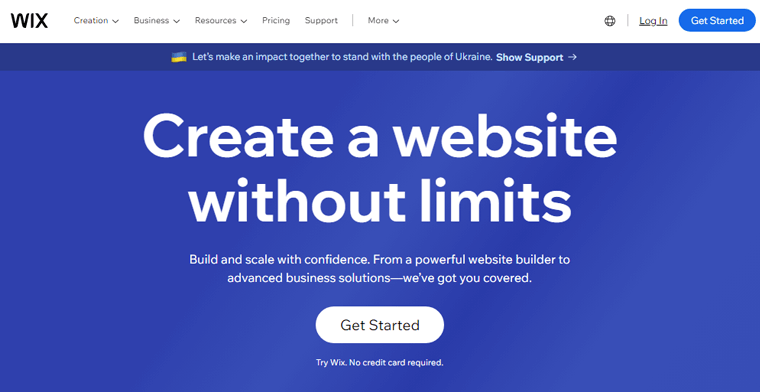
Wix oferuje intuicyjny kreator stron internetowych typu „przeciągnij i upuść”, dzięki czemu jest to przyjazna dla użytkownika opcja tworzenia stron internetowych wydarzeń. Zapewnia również atrakcyjne wizualnie szablony przeznaczone do planowania wydarzeń. Co więcej, umożliwia łatwe prezentowanie najważniejszych wydarzeń, harmonogramów i informacji o prelegentach.
Sprawdź nasze dogłębne porównanie WordPress i Wix, aby rozwikłać tajemnice i odkryć, która platforma króluje.
Przestrzeń kwadratowa
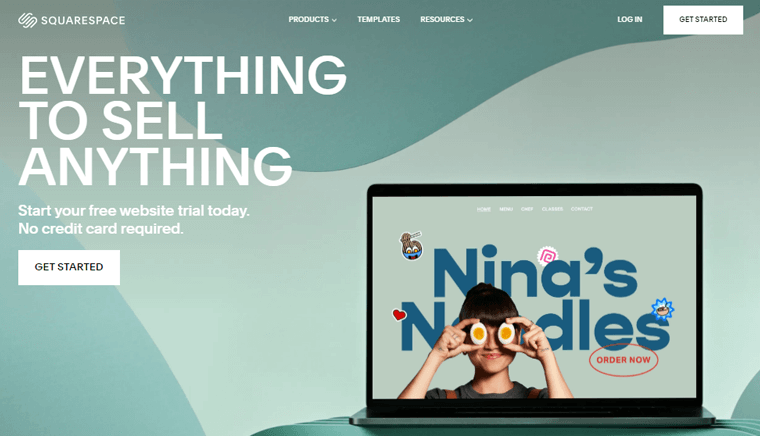
Squarespace to elegancka i nowoczesna platforma, która kładzie nacisk na estetykę wizualną. Dzięki temu jest doskonałym wyborem do tworzenia oszałamiających wizualnie stron internetowych z wydarzeniami. Co więcej, jego bezproblemowa integracja z mediami społecznościowymi i narzędziami do marketingu e-mailowego pomaga skutecznie promować i angażować odbiorców.
Przejrzyj nasz artykuł porównawczy, jeśli nie masz pewności co do wyboru między WordPress a Squarespace.
Joomla
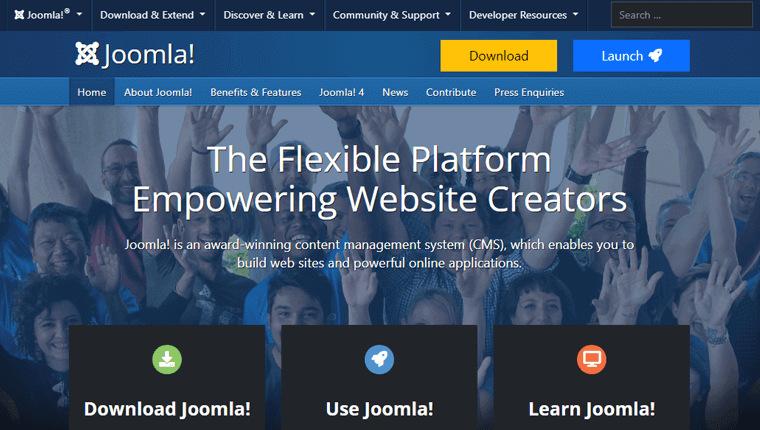
Joomla to potężna platforma typu open source, która zapewnia wysoki poziom dostosowywania i kontroli witryn internetowych wydarzeń. Dodatkowo jego wszechstronność i skalowalność sprawiają, że jest to doskonały wybór dla rozbudowanych stron internetowych wydarzeń. Ponadto szeroka gama rozszerzeń pozwala dostosować strony internetowe do ich unikalnych wymagań.
Powiedziawszy to, przejdźmy teraz do następnej sekcji.
3. Wybór motywu do stworzenia strony internetowej wydarzenia
Teraz Twoim następnym zadaniem jest wybranie eleganckiego motywu WordPress do rezerwacji, który będzie uzupełnieniem Twojej witryny rezerwacyjnej.
Jeśli myślisz, czym jest motyw? Pomyśl o tym jako o gotowym szablonie, który oferuje cały projekt, atrakcyjność wizualną i funkcjonalność Twojej witryny. Służy jako podstawa, dyktując ogólny wygląd i wrażenia użytkownika Twojej witryny.
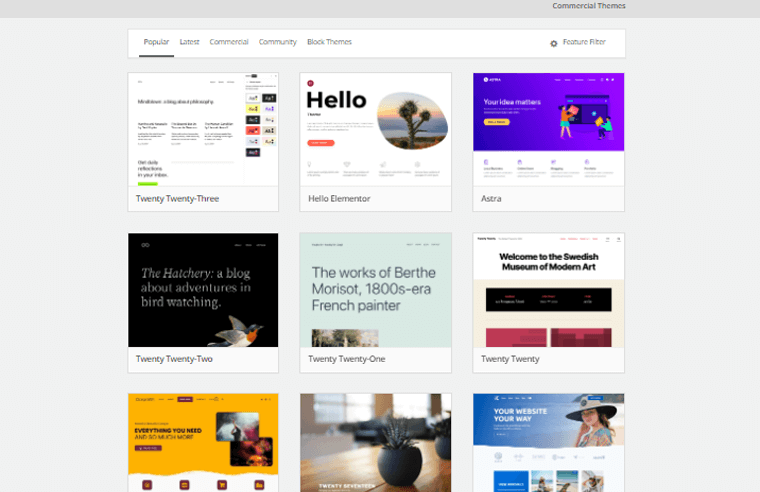
Dlatego tak ważne jest, aby wybrać motyw, który idealnie pasuje do Twojej konkretnej firmy, w tym strony wydarzenia. Aby Twoi klienci mogli cieszyć się bezproblemową i zachwycającą obsługą Twojej witryny.
Możesz przeczytać nasz artykuł na temat wyboru motywu WordPress, aby uzyskać więcej wskazówek.
W tym samouczku użyjemy motywu Kadence. Ten motyw zawiera mnóstwo szablonów idealnych do witryn z wydarzeniami.
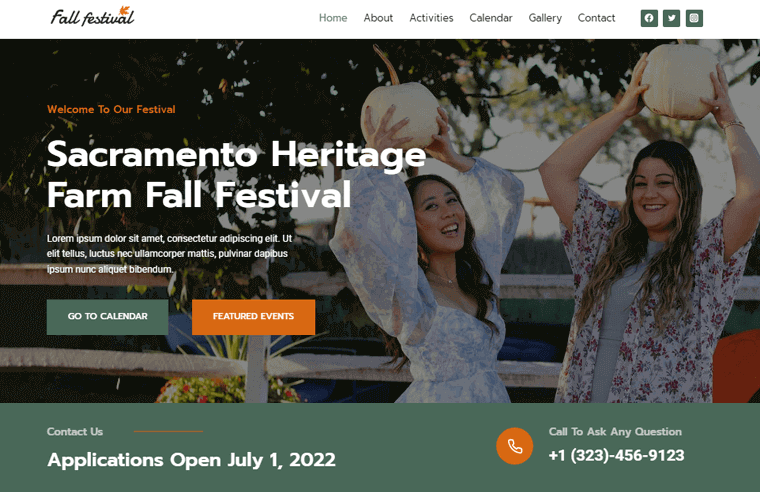
Możesz również sprawdzić nasz artykuł na temat recenzji motywu Kadence, aby uzyskać bardziej szczegółowy wgląd w ten motyw.
Instalowanie motywu Kadence
Instalacja motywu Kadence z pulpitu nawigacyjnego WordPress to prosty i wydajny proces. Postępuj zgodnie z tymi instrukcjami, aby uruchomić motyw w witrynie wydarzenia.
Po pierwsze, uzyskaj dostęp do pulpitu nawigacyjnego WordPress. W menu po lewej stronie pulpitu nawigacyjnego WordPress najedź kursorem na „Wygląd”.
Następnie kliknij „Tematy” w podmenu. U góry strony Motywy zobaczysz przycisk „Dodaj nowy” . Kliknij go, aby kontynuować.

W pasku wyszukiwania wpisz „Kadence”. Następnie kliknij przycisk „Zainstaluj” znajdujący się pod nazwą motywu.
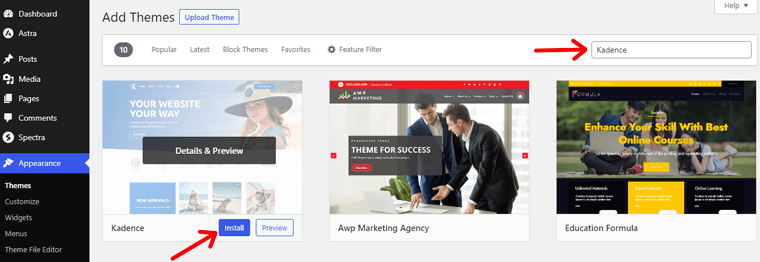
Po zakończeniu kliknij przycisk „Aktywuj” , aby uaktywnić motyw Kadence.
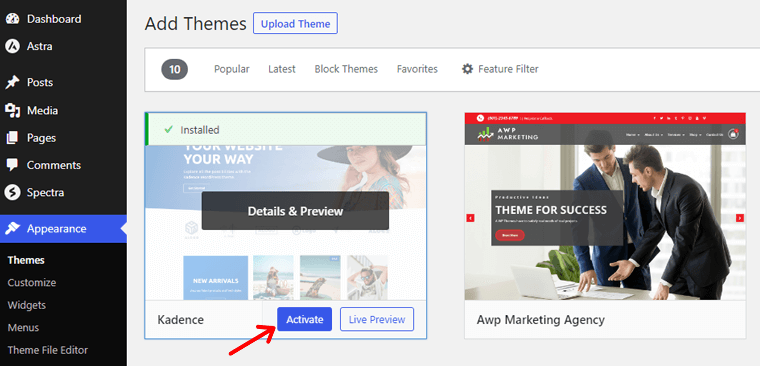
Po aktywacji zobaczysz wyskakujące okienko, w którym kliknij przycisk Zainstaluj „Szablony startowe Kadence” .

Teraz możesz wybierać spośród różnych wstępnie zaprojektowanych szablonów, dostosowywać kolory, czcionki i opcje układu, a nawet importować zawartość demonstracyjną.
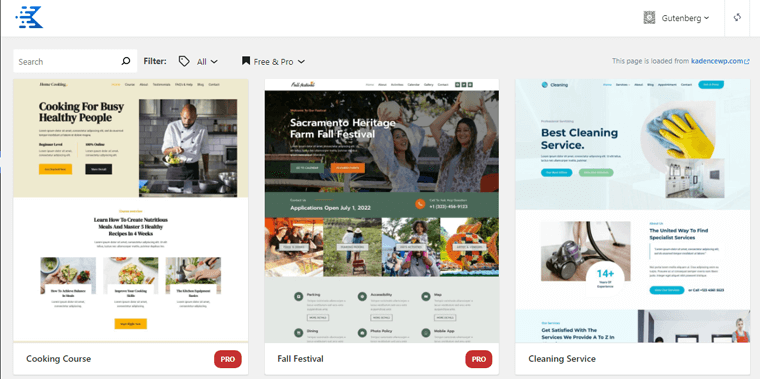
Importuj szablon strony internetowej wydarzenia
Następnie musisz wpisać słowo kluczowe swojej firmy w pasku wyszukiwania.
Załóżmy na przykład, że masz firmę zajmującą się wydarzeniami festiwalowymi. I planujesz stworzyć witrynę internetową wydarzeń festiwalowych, w której Twoi klienci będą mogli dokonywać rezerwacji bezpośrednio z Twojej witryny.
Wpisz „Wydarzenie ”. Dzięki temu znajdziesz kilka pięknych szablonów do stworzenia strony internetowej wydarzenia.
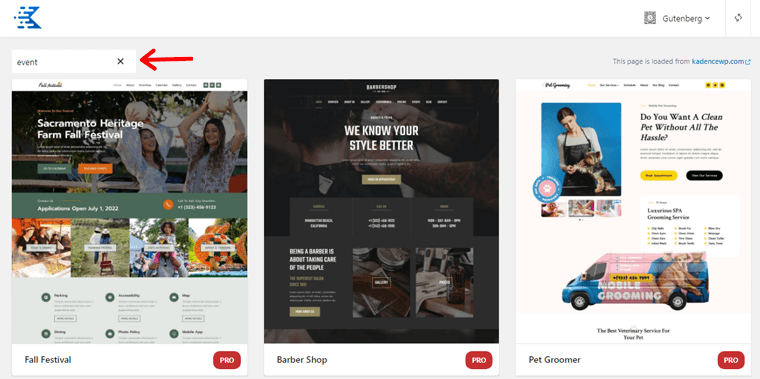
Wszystko, co musisz zrobić, to dwukrotnie kliknąć wybrany szablon wydarzenia. Tutaj wybraliśmy szablon tj. „Wydarzenia” .
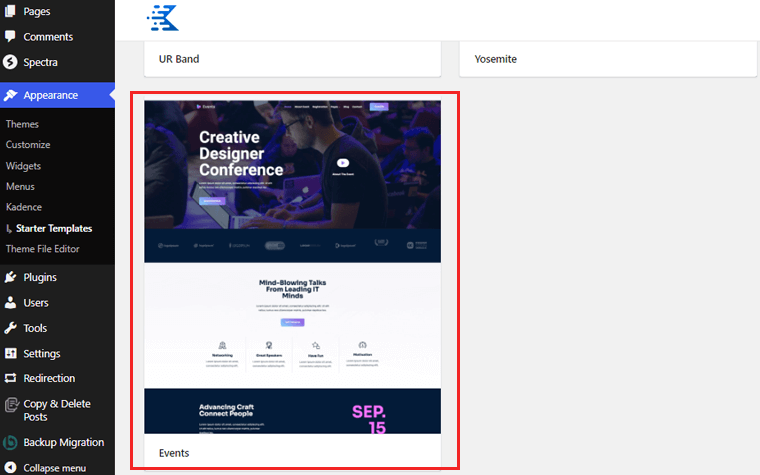
Teraz zobaczysz stronę dostosowywania, a następnie kliknij opcję „Pełna witryna” .
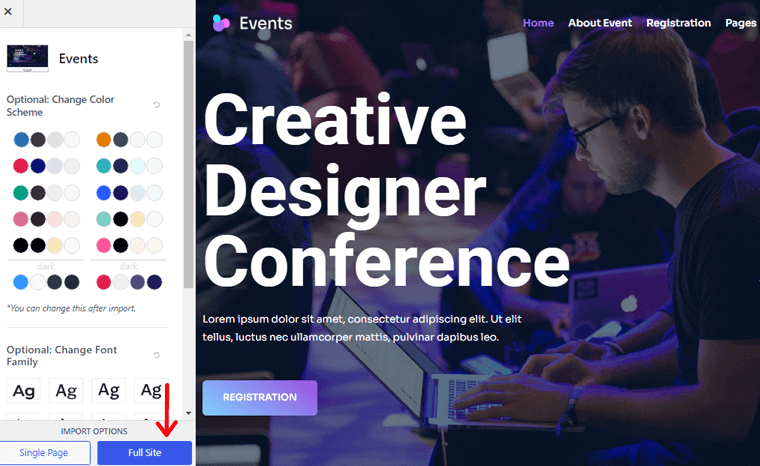
Ponadto otworzy się wyskakujące okienko, w którym możesz wybrać opcję „Pomiń i rozpocznij importowanie” .
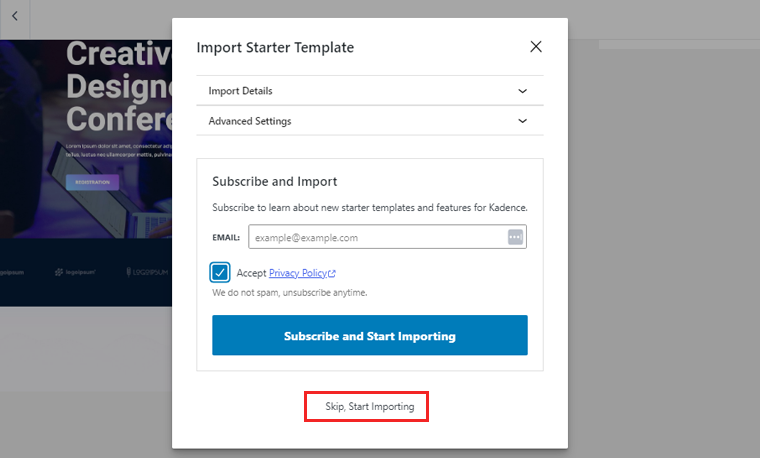
Po zakończeniu zobaczysz komunikat, w którym możesz odwiedzić witrynę swojego wydarzenia. Po prostu kliknij „Zakończono odwiedzanie Twojej witryny”.
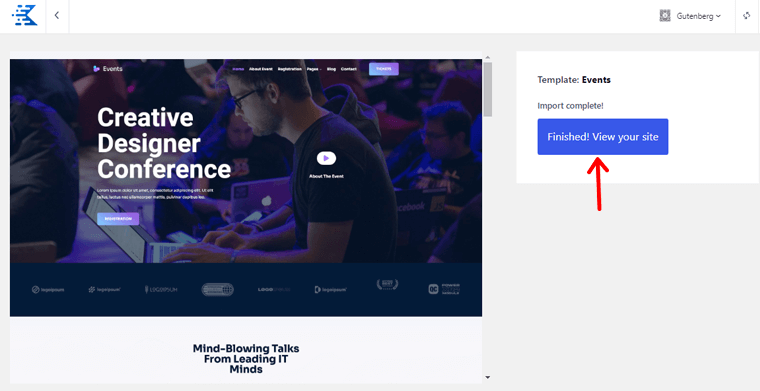
I skończyłeś instalować motyw. Wykaż się więc kreatywnością i spraw, aby Twoja witryna wydarzenia była niezapomnianym przeżyciem dla odwiedzających.
B. Instalowanie i konfigurowanie wtyczki kalendarza wydarzeń
Następny krok polega na zainstalowaniu wtyczki WordPress do zarządzania wydarzeniami w Twojej witrynie. Niektóre z popularnych wtyczek do rezerwacji to Kalendarz wydarzeń, WP Eventin, WP Event Manager itp.
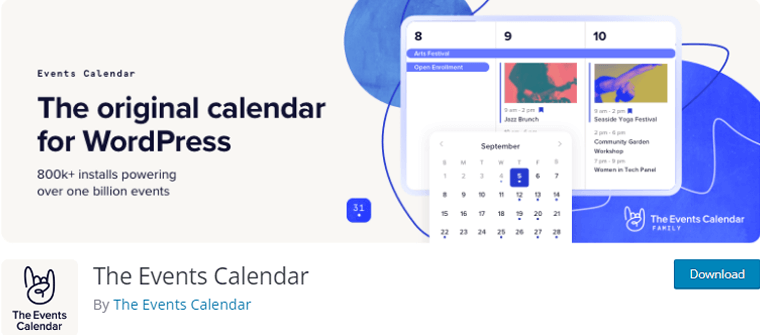
W tym przypadku użyjemy wtyczki The Events Calendar do stworzenia witryny internetowej z wydarzeniami. Ta wtyczka Freemium WordPress do zarządzania wydarzeniami umożliwia łatwe tworzenie kompleksowej strony internetowej z wydarzeniami.
Więc zacznijmy!
Krok 1: Zainstaluj i aktywuj wtyczkę kalendarza wydarzeń
Możesz łatwo zainstalować bezpłatną wersję tej wtyczki z pulpitu nawigacyjnego WordPress.
Instalacja darmowej wersji
Najpierw zaloguj się do pulpitu nawigacyjnego WordPress. Następnie przejdź do „Wtyczek” w menu po lewej stronie i kliknij „Dodaj nowy”.
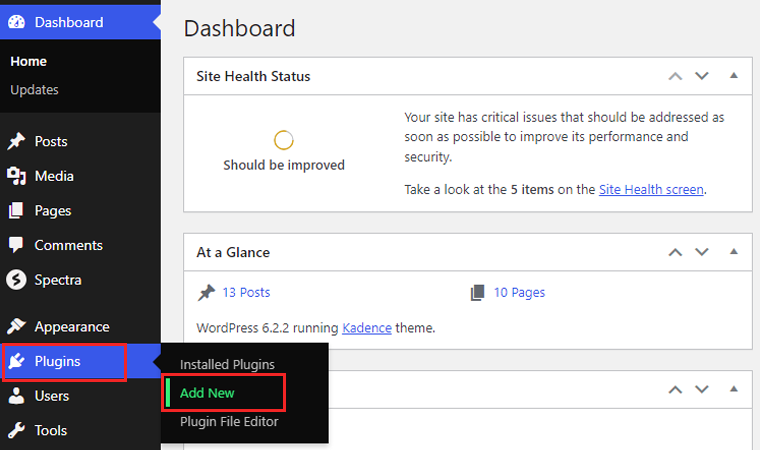
Teraz w pasku wyszukiwania wpisz „Kalendarz wydarzeń” i naciśnij Enter. Następnie znajdź wtyczkę w wynikach wyszukiwania i kliknij przycisk „Zainstaluj teraz” .
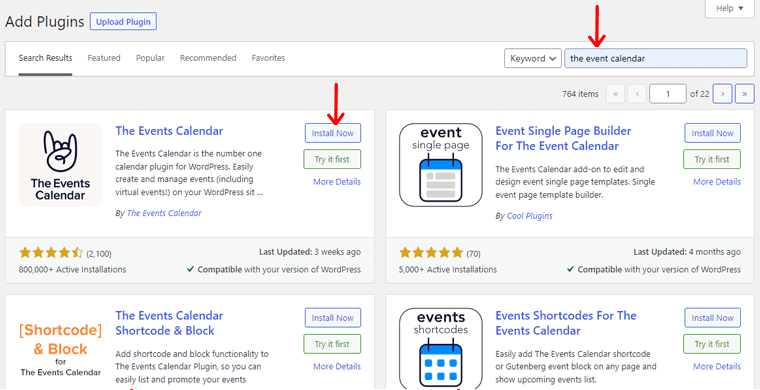
Po zakończeniu instalacji kliknij „Aktywuj” , aby aktywować wtyczkę na swojej stronie internetowej.

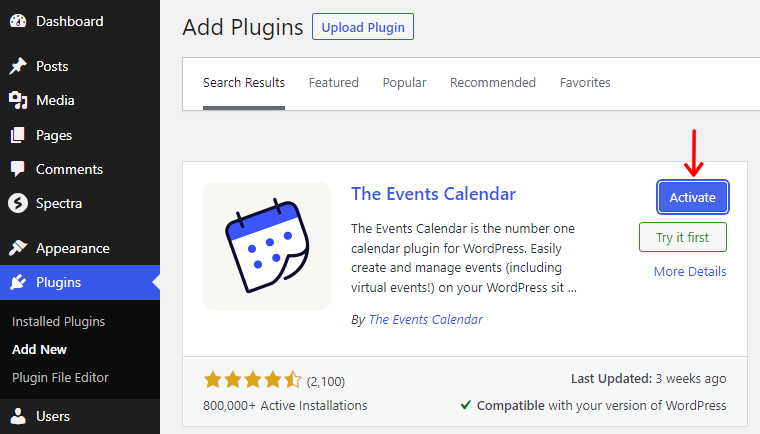
Instalowanie wersji premium
Na pulpicie nawigacyjnym WordPress przejdź do „Wtyczek” w menu po lewej stronie i kliknij „Dodaj nowy”.
Kliknij przycisk „Prześlij wtyczkę” u góry strony. Wybierz pobrany plik zip wtyczki i kliknij przycisk „Zainstaluj teraz” .
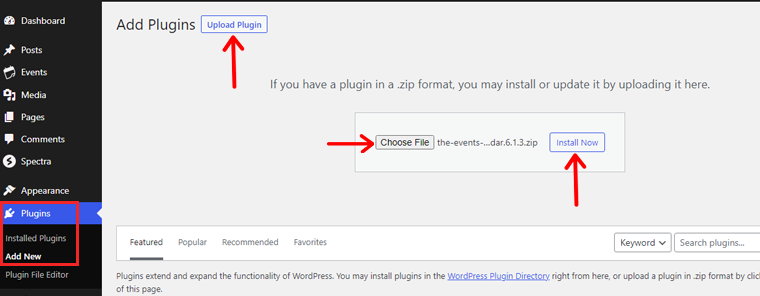
Poczekaj na zakończenie procesu instalacji, a następnie kliknij „Aktywuj”.
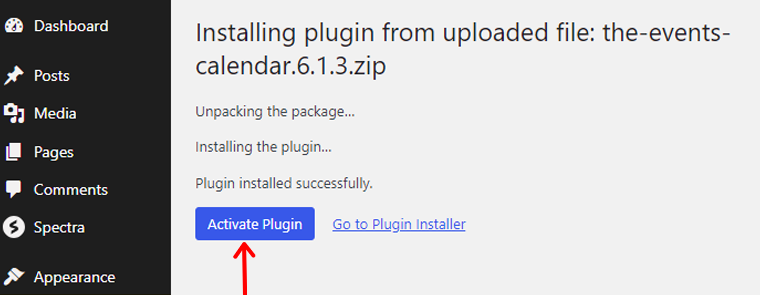
Po zakończeniu masz teraz dostęp do szerokiej gamy zaawansowanych funkcji i funkcji. Zapoznaj się z dostępnymi ustawieniami i opcjami.
Krok 2: Konfiguracja ustawień ogólnych
Po aktywacji zobaczysz nową opcję „Wydarzenia” w menu pulpitu nawigacyjnego WordPress. Najedź na niego kursorem i kliknij „Ustawienia”.
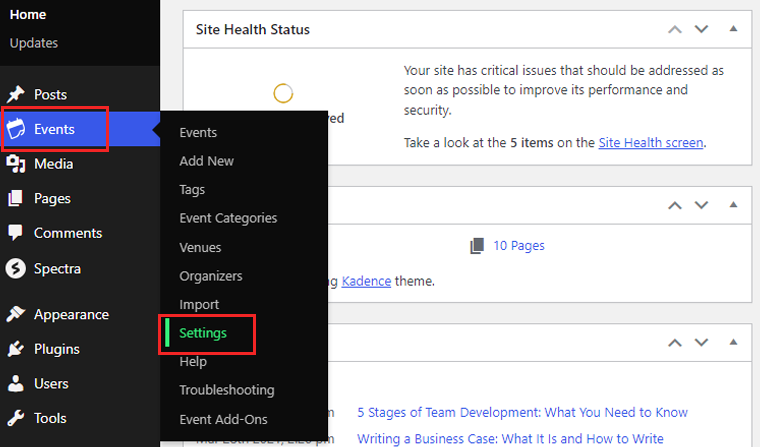
Na karcie „Ogólne” skonfiguruj podstawowe ustawienia, takie jak opcje „Pokaż link do kalendarza wydarzeń”, „Przekroczenie adresu URL wydarzenia” itp.
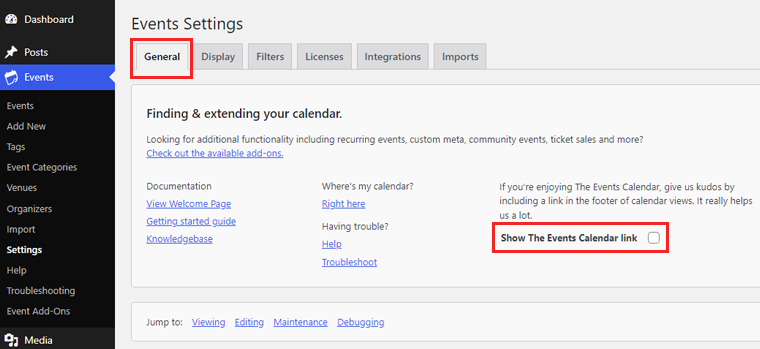
Jeśli przewiniesz więcej, możesz włączyć lub wyłączyć edytor bloków aktywacji dla zdarzeń i wyświetlić niestandardowe pole meta pola .
Możesz także przenieść starsze wydarzenia do kosza. Pozwala wybrać wydarzenia starsze niż 1 miesiąc, 3 miesiące, 6 miesięcy i tak dalej.
Co więcej, ma również opcję, w której możesz wyłączyć lub włączyć tryb debugowania i wyrazić zgodę na udostępnianie danych użytkowania w Kalendarzu wydarzeń .
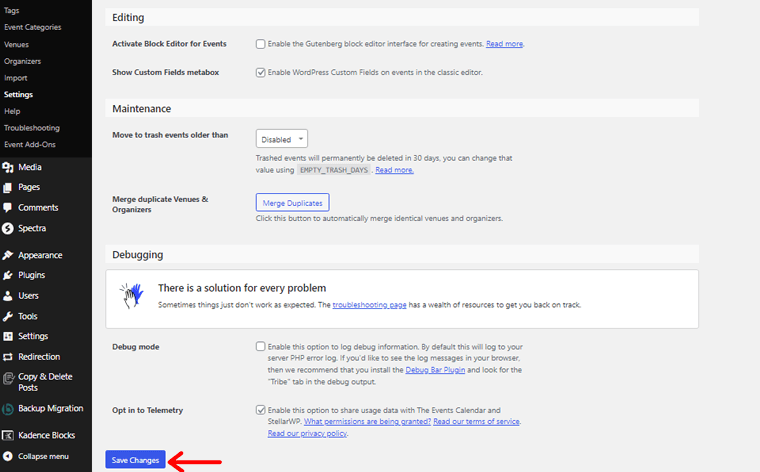
Gdy skończysz z ustawieniami ogólnymi, kliknij opcję „Zapisz zmiany” .
Krok 3: Ustawienia wyświetlania zdarzeń
W zakładce „Ustawienia wyświetlania” dostosuj zachowanie wtyczki do swoich potrzeb.
Dostosuj ustawienia związane z wyświetlaniem kalendarza, na przykład Style szkieletu lub Style domyślne . Możesz także włączyć widok zdarzeń według listy, miesiąca i dnia.
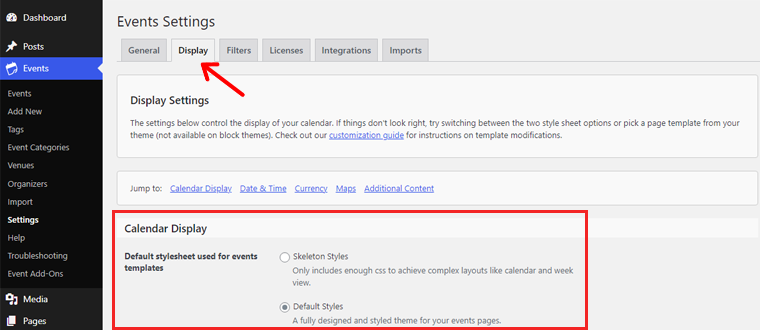
Ponadto możesz wybrać liczbę zdarzeń do wyświetlenia na stronie. Możesz także włączyć opcję wyświetlania komentarzy na stronach wydarzeń.
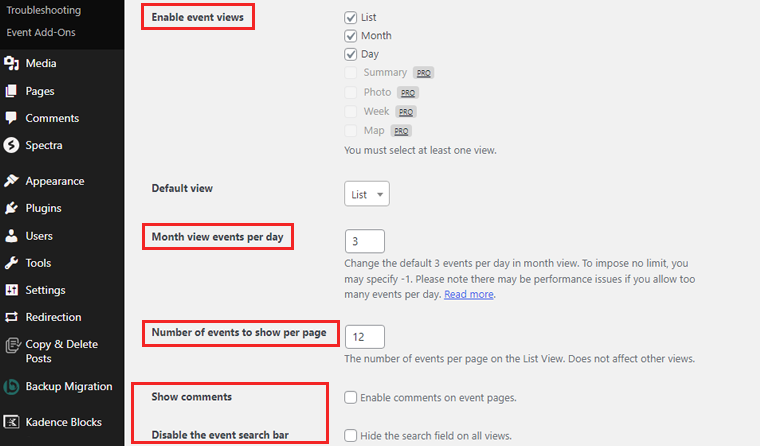
Dodatkowo możesz ustawić symbole i kody walut . Podczas gdy symbol waluty zwykle poprzedza wartość. Jeśli więc włączysz opcję „Symbol waluty podąża za wartością” , symbol zostanie umieszczony po wartości.
Ponadto możesz włączyć mapy dla wydarzeń i miejsc. Ustaw także poziom powiększenia dla Map Google .
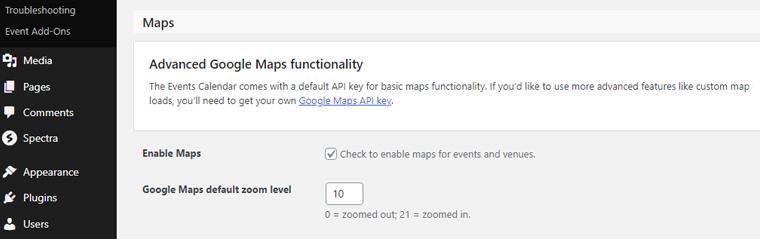
Gdy skończysz, możesz nacisnąć przycisk „Zapisz zmiany” .
C. Tworzenie kategorii i tagów zdarzeń
Krok 1: Utwórz kategorie zdarzeń
Aby utworzyć kategorie wydarzeń, kliknij opcję „Kategorie wydarzeń” w panelu wydarzeń .
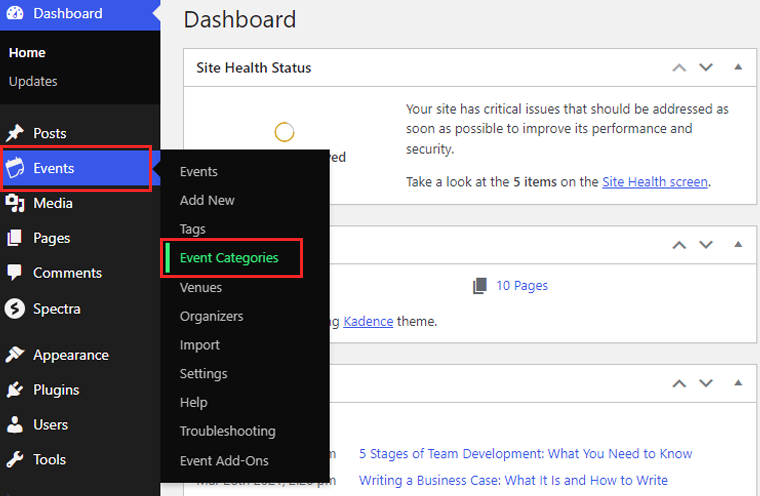
Tam zostaniesz poproszony o dodanie nowych kategorii. Wprowadź nazwę, opis i ślimak dla każdej kategorii.
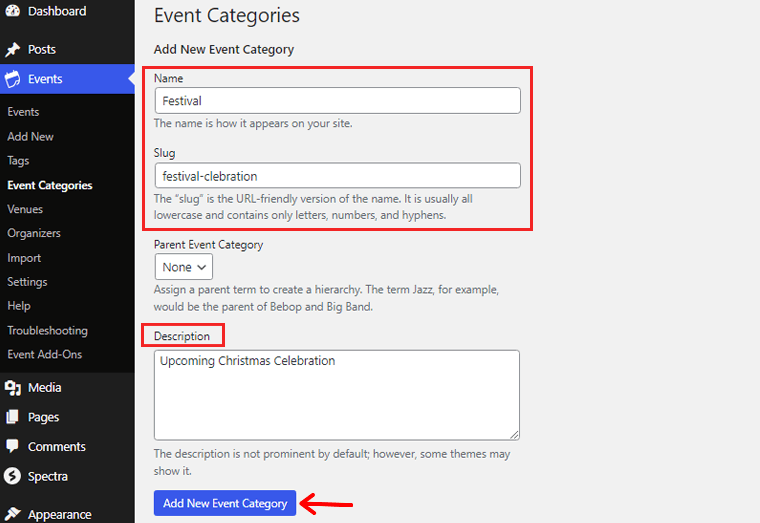
Ponadto tworzenie odrębnych kategorii pomaga uczestnikom w łatwym filtrowaniu i wyszukiwaniu interesujących wydarzeń.
Krok 2: Dodaj tagi zdarzeń
Tagi oferują kolejną warstwę organizacji wydarzeń, umożliwiając uczestnikom wyszukiwanie wydarzeń na podstawie określonych słów kluczowych lub tematów.
Aby dodać tagi zdarzeń, kliknij „Tagi” w panelu Zdarzenia.
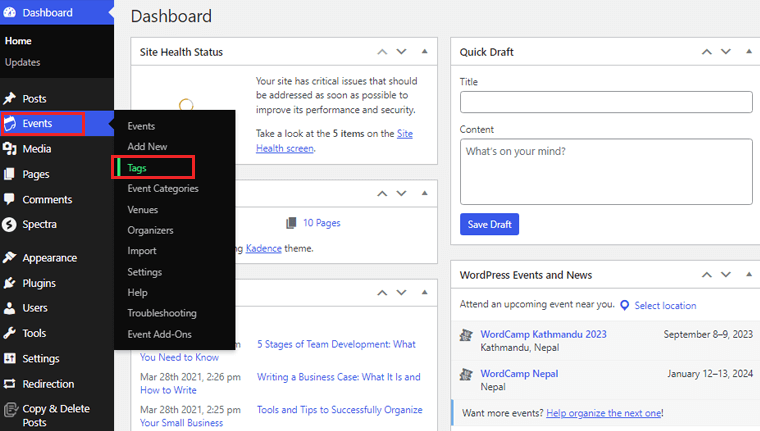
Następnie możesz dodawać nowe tagi, po prostu wprowadzając ich nazwy, ślimaki i opisy.
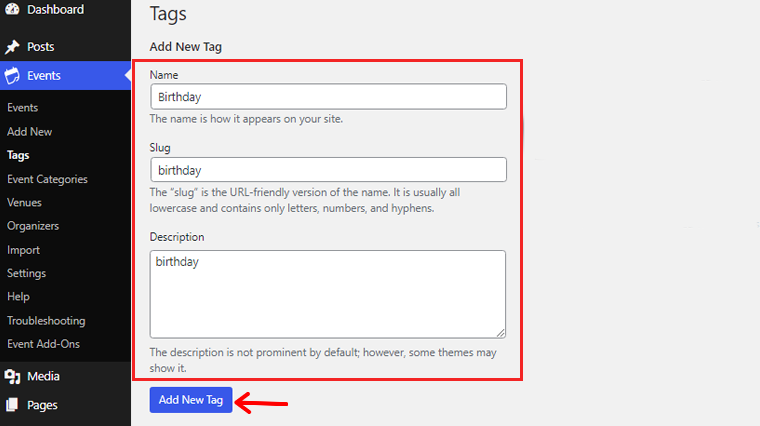
Rozważ użycie trafnych i opisowych tagów reprezentujących kluczowe tematy wydarzenia, lokalizacje lub prelegentów.
D. Tworzenie Twojego pierwszego wydarzenia
Utworzenie pierwszego wydarzenia to ekscytujący krok w budowaniu witryny wydarzenia. Ta wtyczka oferuje ulepszone funkcje i funkcje, które podnoszą jakość zarządzania wydarzeniami.
Przyjrzyjmy się szczegółowo procesowi konfigurowania pierwszego wydarzenia:
1. Konfigurowanie szczegółów wydarzenia:
Zacznij od przejścia do „Wydarzeń” na pulpicie nawigacyjnym WordPress i kliknij „Dodaj nowe”.
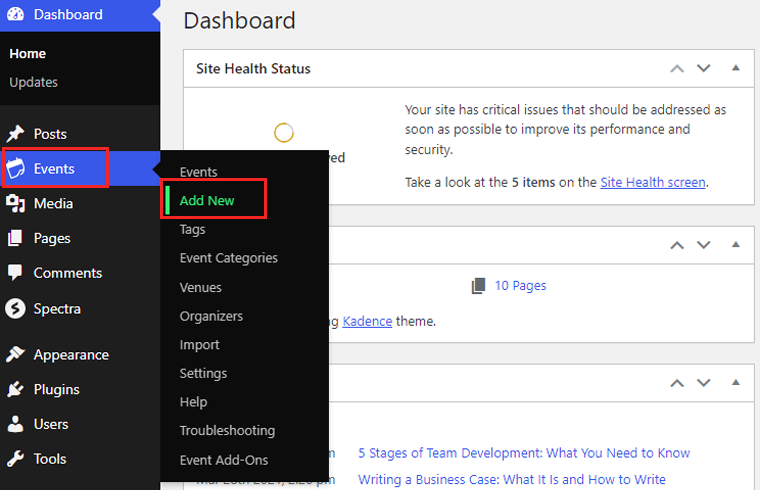
Wprowadź tytuł wydarzenia, datę, czas rozpoczęcia, czas zakończenia oraz szczegółowy opis wydarzenia wraz z kosztem.
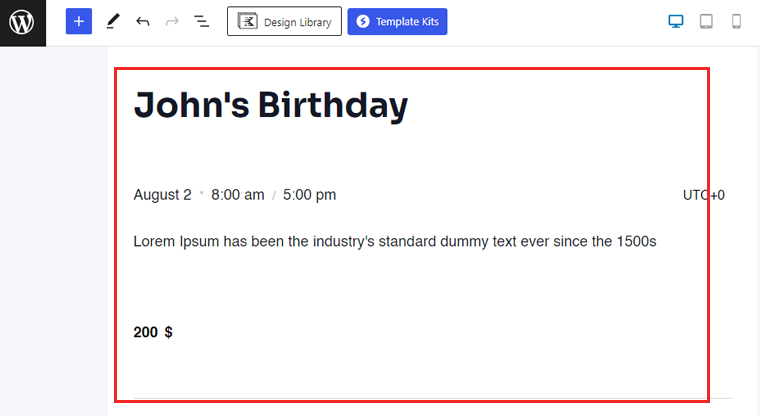
Co więcej, możesz także dodać organizatora wydarzenia do tej strony edytora wydarzeń.
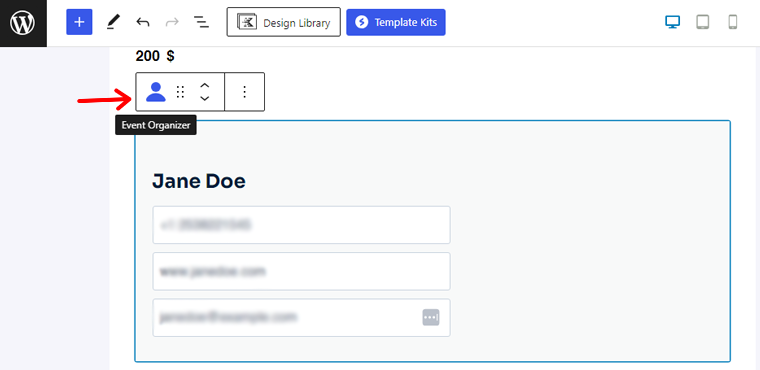
Dodatkowo możesz dodać miejsce wydarzenia i link do swojej strony wydarzenia . Możesz także dodać to wydarzenie do swojego kalendarza.
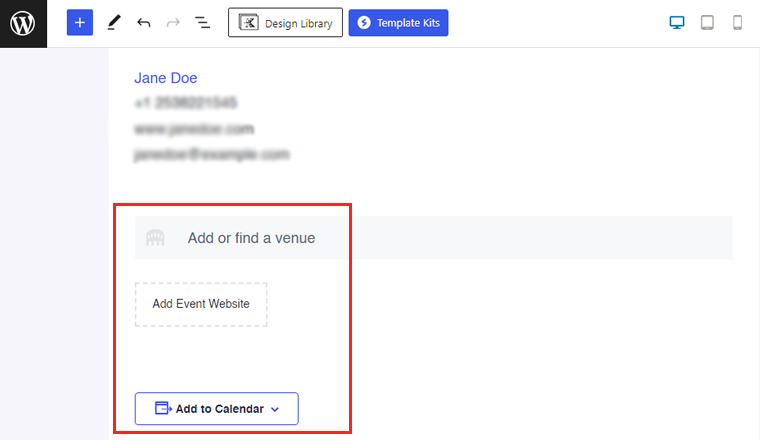
Ponadto użyj kategorii i tagów wydarzeń, aby skutecznie organizować i kategoryzować swoje wydarzenia.
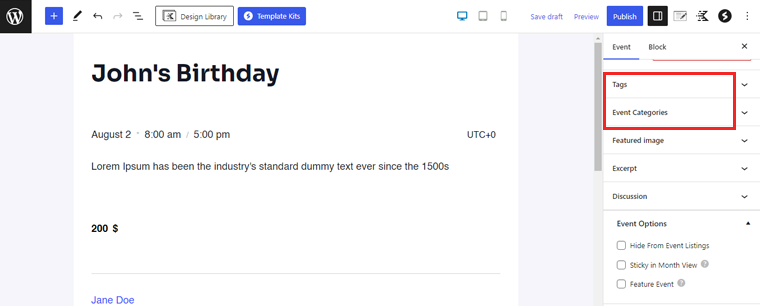
Po zakończeniu tworzenia wydarzenia wystarczy nacisnąć przycisk „Opublikuj” .
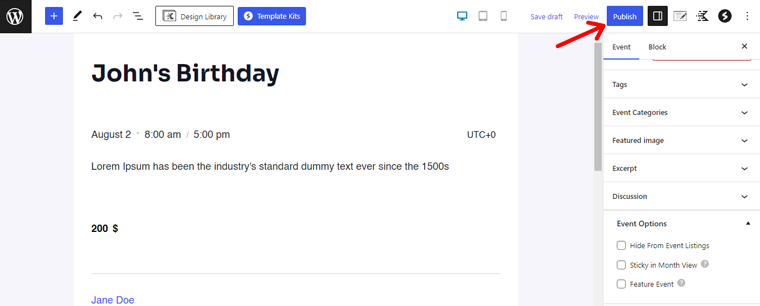
Gratulacje! Skończyłeś tworzyć swoje pierwsze wydarzenie.
2. Włączanie opcji rejestracji i sprzedaży biletów:
Aby usprawnić proces rejestracji i zaoferować bezproblemowe opcje sprzedaży biletów, włącz funkcje rejestracji wydarzeń i sprzedaży biletów. Dzięki tej wtyczce możesz ustawić ceny biletów, limity ilościowe, a nawet zniżki dla wczesnych ptaków.
Zintegruj bezpieczne bramki płatnicze, takie jak PayPal lub Stripe, aby ułatwić płynne transakcje. Uczestnicy docenią łatwość rejestracji i bezpieczne opcje płatności.
3. Konfigurowanie ustawień anulowania wydarzenia i RSVP:
Posiadanie zasad anulowania wydarzeń jest kluczowe. Możesz więc skonfigurować ustawienia anulowania wydarzeń, w tym zasady zwrotu kosztów i powiadomienia dla zarejestrowanych uczestników.
Dodatkowo możesz włączyć ustawienia RSVP dla wydarzeń, które nie wymagają sprzedaży biletów, ale wymagają oszacowania liczby osób. Uczestnicy mogą odpowiedzieć na Twoje wydarzenie, dostarczając cennych informacji do celów planowania.
E. Promowanie i udostępnianie Twoich wydarzeń
Stworzenie strony wydarzenia to tylko pierwszy krok; prawdziwe wyzwanie polega na promowaniu i udostępnianiu wydarzeń. Ta wtyczka oferuje zaawansowane funkcje, które mogą znacznie poprawić promocję wydarzeń.
Zobaczmy, jak wykorzystać tę wtyczkę, aby zwiększyć widoczność i zasięg wydarzenia:
1. Integracja przycisków udostępniania w mediach społecznościowych:
Platformy społecznościowe stały się kamieniem węgielnym promocji wydarzeń. Możesz łatwo zintegrować przyciski udostępniania w mediach społecznościowych bezpośrednio na stronie wydarzenia.
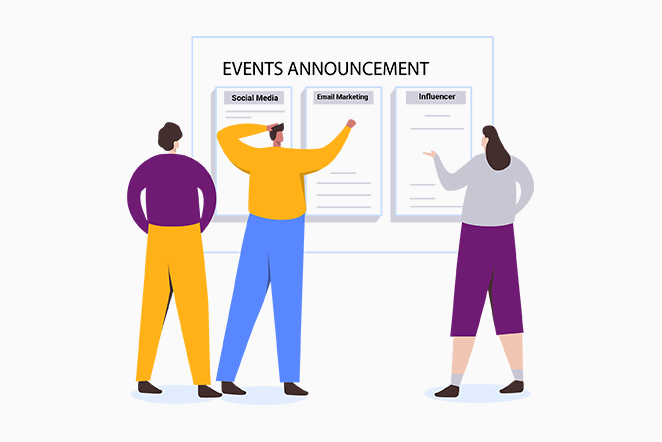
Co więcej, te przyciski umożliwiają uczestnikom udostępnianie szczegółów wydarzenia, aktualizacji i ekscytujących wydarzeń swoim znajomym i obserwującym. Poza tym udostępnianie w mediach społecznościowych wzmacnia marketing szeptany i wykładniczo zwiększa zasięg wydarzenia.
2. Wykorzystanie marketingu e-mailowego do promocji wydarzeń:
Marketing e-mailowy pozostaje potężnym narzędziem promocji wydarzeń i zwiększania zaangażowania uczestników. Umożliwia także zbieranie adresów e-mail podczas procesu rejestracji na wydarzenie. Umożliwienie zbudowania ukierunkowanej listy e-mailowej zainteresowanych uczestników.
Korzystaj więc z tej listy, aby wysyłać przypomnienia o wydarzeniach, aktualizacje i ekskluzywne oferty. Dlatego informuj uczestników i ekscytuj się nadchodzącym wydarzeniem. Twórz również spersonalizowane i wysyłane w odpowiednim czasie e-maile, które mogą wpłynąć na frekwencję uczestników i zachęcić do ponownego uczestnictwa.
3. Wdrażanie najlepszych praktyk SEO w zakresie widoczności wydarzeń:
Optymalizacja pod kątem wyszukiwarek (SEO) odgrywa istotną rolę w poprawie widoczności witryny wydarzenia w wyszukiwarkach, takich jak Google. Tak więc ta wtyczka oferuje zaawansowane funkcje SEO, takie jak konfigurowalne łącza bezpośrednie zdarzeń, metaopisy i znaczniki schematu dla zdarzeń.
Dlatego też, optymalizując treści związane z wydarzeniem za pomocą odpowiednich słów kluczowych, możesz poprawić pozycję wydarzenia w wyszukiwarkach. Jak również możesz przyciągnąć ruch organiczny.
Skorzystaj więc z tej wtyczki i wznieś promocję swojego wydarzenia na nowy poziom.
F. Korzystanie z widoków kalendarza wydarzeń
Jednym z kluczowych elementów tworzenia udanej strony internetowej z wydarzeniami jest kompleksowy i atrakcyjny wizualnie kalendarz wydarzeń. Co więcej, ta wtyczka oferuje szereg zaawansowanych funkcji i konfigurowalnych widoków kalendarza, które poprawiają komfort użytkowania.
Zobaczmy, jak korzystać z widoków kalendarza wydarzeń:
Pierwszym krokiem w wykorzystaniu potencjału wtyczki Event Calendar Plugin jest skonfigurowanie różnych widoków kalendarza do wyświetlania wydarzeń. Wtyczka oferuje różne opcje widoku kalendarza, w tym:
- Widok miesiąca: Ten klasyczny widok wyświetla wydarzenia w tradycyjnym formacie kalendarza miesięcznego. Umożliwienie użytkownikom poruszania się po różnych miesiącach i łatwego dostępu do szczegółów wydarzeń.
- Widok tygodnia: widok tygodnia zapewnia skondensowany widok wydarzeń z całego tygodnia. Umożliwienie uczestnikom szybkiej identyfikacji wydarzeń w określonym tygodniu.
- Widok dnia: Aby uzyskać szczegółowy harmonogram dzienny, widok dnia przedstawia wszystkie wydarzenia z określonego dnia.
- Widok listy: Ten widok przedstawia wydarzenia w udoskonalonym formacie listy. Jest to idealne rozwiązanie, jeśli wolisz proste, liniowe wyświetlanie nadchodzących wydarzeń.
- Widok zdjęć: dzięki atrakcyjnemu wizualnie układowi widok zdjęć podkreśla wydarzenia za pomocą urzekających obrazów. W związku z tym zapewnia wciągające wrażenia odwiedzającym witrynę.
Aby skonfigurować te widoki kalendarza, przejdź do „Wydarzenia”>„Ustawienia” na pulpicie nawigacyjnym WordPress.
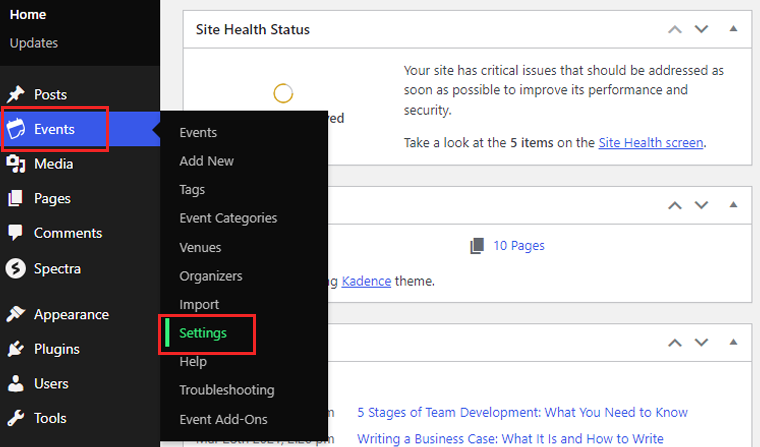
Stamtąd przejdź do zakładki „Wyświetl” . Tutaj zapoznaj się z formatami daty kalendarza, takimi jak „data z formatem roku”, „data bez formatu roku” i „miesiąc z formatem roku”.
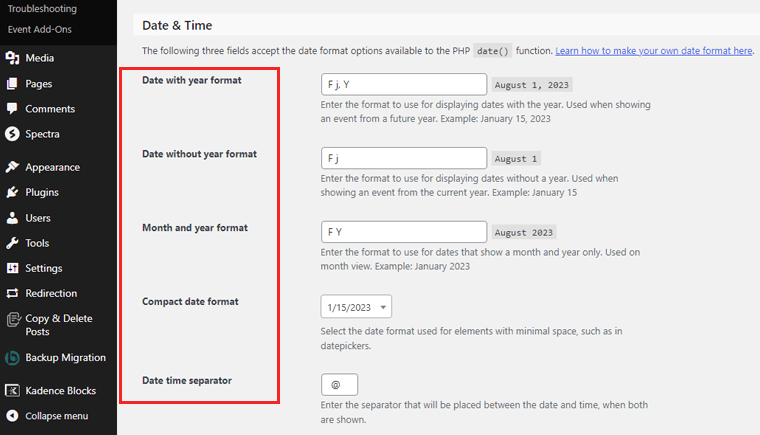
G. Tworzenie widżetów nadchodzących wydarzeń
Jeśli chodzi o prezentowanie nadchodzących wydarzeń na stronie wydarzenia, ta wtyczka oferuje wiele konfigurowalnych widżetów.
W tej sekcji przyjrzymy się, jak tworzyć i dodawać widżety nadchodzących wydarzeń do Twojej witryny. Zawiera również wskazówki dotyczące dostosowywania układu i stylu widżetu.
Na pulpicie nawigacyjnym WordPress przejdź do „Wygląd” > „Widżety”. Tutaj znajdziesz listę dostępnych widżetów.
Znajdź „Lista zdarzeń” i przeciągnij ją do żądanego obszaru widżetów. Typowe obszary widżetów obejmują pasek boczny, stopkę lub stronę główną.
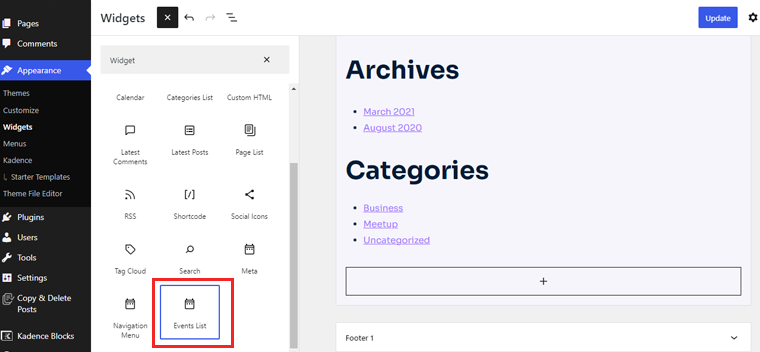
Po dodaniu widżetu będziesz mieć możliwość skonfigurowania jego ustawień. Wybierz liczbę wydarzeń do wyświetlenia, określ kategorie lub tagi wydarzeń oraz ustaw zakres dat dla nadchodzących wydarzeń.

Zaawansowanym użytkownikom i projektantom wtyczka umożliwia dodanie niestandardowego kodu CSS w celu dalszego dopracowania wyglądu widżetu.
Po dostosowaniu ustawień widżetu kliknij „Aktualizuj” , aby zastosować zmiany.
Na koniec zaangażuj odbiorców odpowiednimi informacjami o wydarzeniu. Zachęcaj do rejestracji i popraw ogólne wrażenia z witryny wydarzenia.
Aby uzyskać bardziej szczegółowe informacje, przejrzyj nasz artykuł na temat ostatecznej listy kontrolnej tego, co czyni dobrą witrynę internetową.
Wniosek
I to jest okład! Na tym kończy się nasz artykuł instruktażowy dotyczący tworzenia witryny internetowej wydarzenia .
Wierzymy, że nauczyłeś się tworzyć witrynę internetową wydarzenia. Mamy też nadzieję, że możesz teraz przyciągnąć więcej klientów i zmaksymalizować liczbę rezerwacji na imprezy. I wynieś swoją stronę wydarzenia na pierwszy plan przy odrobinie pośpiechu i wytrwałości.
Jeśli potrzebujesz jakiejkolwiek pomocy przy tworzeniu strony internetowej wydarzenia, prosimy o komentarz poniżej. Chętnie Ci pomożemy.
Zapoznaj się z naszymi innymi podobnymi artykułami. Na przykład, jak zrobić stronę internetową z rezerwacjami i jak stworzyć osobistą stronę internetową.
Nie wahaj się udostępnić tego artykułu znajomym i rodzinie, którzy chcą stworzyć stronę internetową do rezerwacji. Na koniec śledź nas na naszych kanałach społecznościowych Facebook i Twitter, aby uzyskać najnowsze aktualizacje.
